文章详情页
在QQ音乐怎么将VIP赠给好友?将VIP赠给好友的方法介绍
浏览:143日期:2022-10-28 13:41:02
在QQ音乐怎么将VIP赠给好友?有些伙伴还不熟悉QQ音乐,还不清楚?今日好吧啦网小编就给大家介绍,有需要的朋友快来看看吧!

1、首先,我们打开我们的手机,接着找到QQ音乐,并且点击,如图所示。
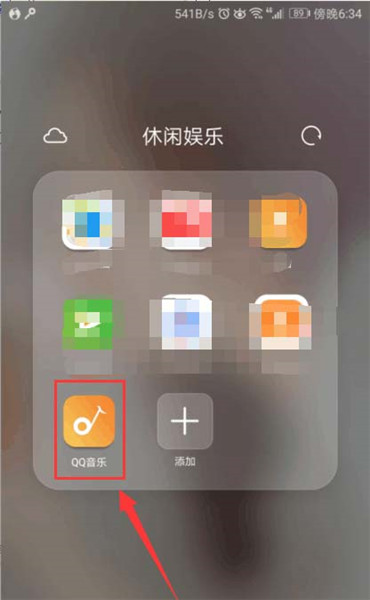
2、接着来到了QQ音乐的首页,我们点击“我的”,如图所示。
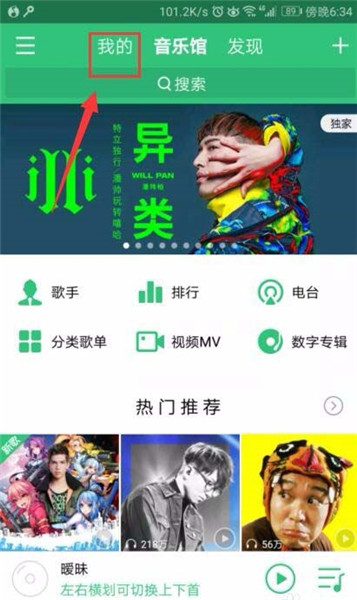
3、来到QQ音乐我的界面,我们点击“开通”,如图所示。
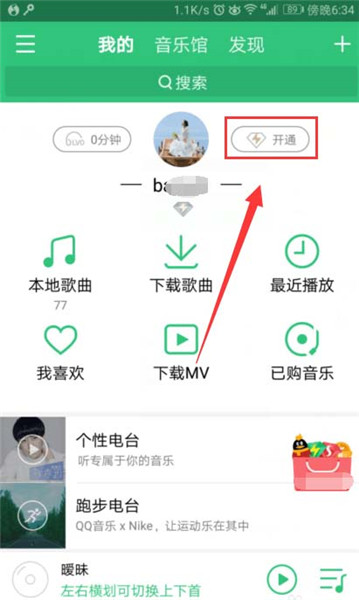
4、接着我们来到了开通界面,我们选择开通的月份,如图所示。
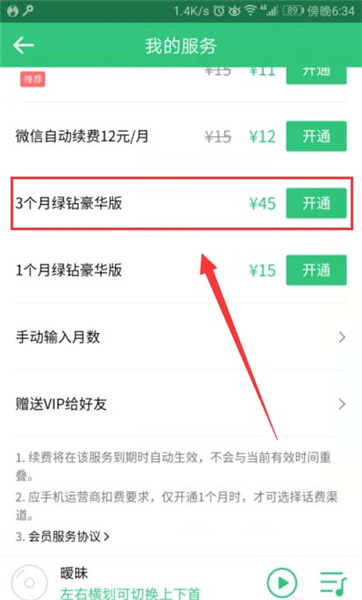
5、接着确认下,接着点击“立即付款”,如图所示。
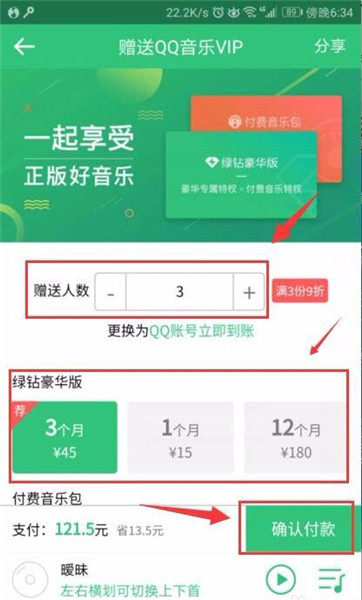
6、接着来到了付款方式的选择,点击“确认支付”,接着输入密码进行充值,如图所示,充值后,我们就可以把链接发给好友,让好友来领取啦。
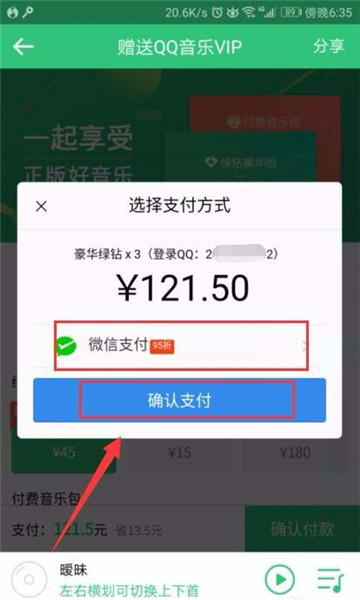
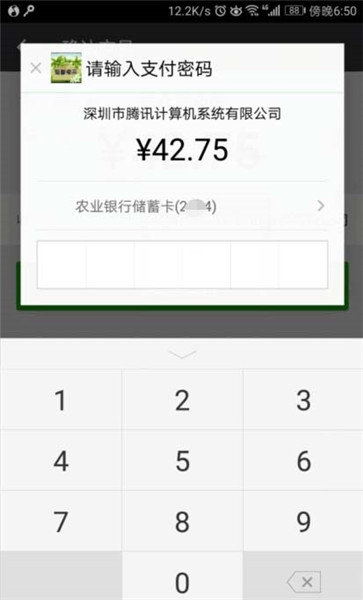
今日就快来学习本文吧,相信在以后的使用中一定会得心应手的。
QQ音乐相关攻略推荐:
QQ音乐如何下载MP3格式 MP3格式转换方法分享
QQ音乐如何下载mv视频?QQ音乐下载mv视频操作流程分享
QQ音乐如何开启桌面歌词 开启桌面歌词方法分享
以上就是好吧啦网小编今日为大家带来的,更多软件教程尽在IE浏览器中文网站!
标签:
qq
相关文章:
排行榜

 网公网安备
网公网安备